نمای کلی
پلتفرم نقشههای گوگل برای وب (JS، TS)، اندروید و iOS در دسترس است و همچنین APIهای خدمات وب را برای دریافت اطلاعات درباره مکانها، مسیرها و مسافتها ارائه میدهد. نمونههای این راهنما برای یک پلتفرم نوشته شدهاند، اما پیوندهای مستندسازی برای پیادهسازی در پلتفرمهای دیگر ارائه شدهاند.
درک بیانیههای تراکنش اغلب برای کاربران سخت است و از اختصاراتی مانند «ACMEHCORP» به جای نامهای تجاری مانند «Acme Houseware» استفاده میکنند، که میتواند منجر به افزایش تماسهای پشتیبانی مشتری و اختلافات پرهزینه شود. تراکنشهای غنیشده با ارائه نام کامل تاجر و دستهبندی کسبوکار، عکسی از ویترین، آدرس و مکان آن روی نقشه، اطلاعات تماس کامل و موارد دیگر، این تراکنشها را ساده میکند و آنها را بصری میسازد. این به افزایش رضایت و شفافیت کاربر کمک میکند و همچنین میتواند تماسهای پشتیبانی مشتری را کاهش دهد، NPS را افزایش دهد و زمان بیشتری را در برنامه صرف کند.
تراکنشهای غنی شده - راهنمای پیادهسازی و نکات سفارشیسازی که در این مبحث ارائه میکنیم - چیزی است که به عنوان ترکیبی بهینه از APIهای پلتفرم Google Maps برای ایجاد تجربههای کاربری عالی در تاریخچه تراکنشها توصیه میکنیم. این راهنمای پیاده سازی به شما نشان می دهد که چگونه یک مکان را با یک تاجر خاص مطابقت دهید و اطلاعات دقیق آنها را نشان دهید.
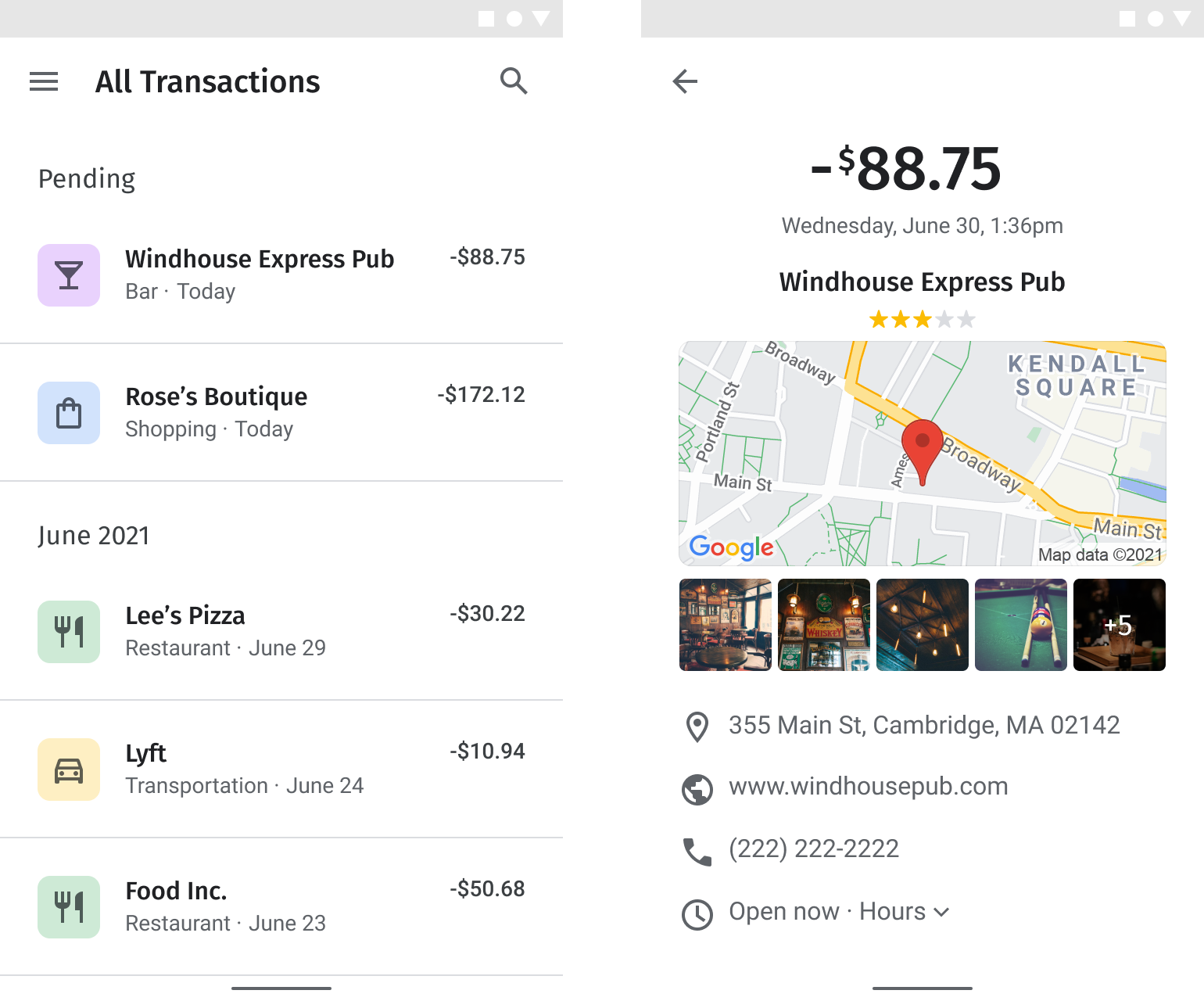
API ها را فعال کنید
برای پیاده سازی تراکنش های غنی شده، باید API های زیر را در کنسول Google Cloud فعال کنید. پیوندهای زیر شما را به کنسول Google Cloud می فرستند تا هر API را برای پروژه انتخابی خود فعال کنید:
برای اطلاعات بیشتر درباره راهاندازی، شروع به کار با Google Maps Platform را ببینید.بخش های راهنمای پیاده سازی
در زیر پیادهسازیها و سفارشیسازیهای تحت پوشش در اینجا آمده است:
- نماد علامت چک یک مرحله پیاده سازی اصلی است.
- نماد ستاره یک سفارشی سازی اختیاری است اما توصیه می شود برای بهبود راه حل.
| تجار را با پلتفرم Google Maps مطابقت دهید | مرتبط کردن یک تاجر در سابقه تراکنش با یک مکان در پلتفرم نقشه های گوگل. | |
| نمایش جزئیات تاجر | تراکنشهای غنی از داده را نشان دهید که اطلاعات مفیدی درباره تاجر نشان میدهند تا کاربران بتوانند به سرعت تراکنش را تشخیص دهند. | |
| یک نقشه از مکان تاجر اضافه کنید | یک نقشه از مکان تاجر اضافه کنید. |
تجار را با پلتفرم Google Maps مطابقت دهید
| این مثال از: Places API استفاده می کند |
نمودار زیر نشان میدهد که چگونه برنامه شما با تراکنشهای تجاری مطابقت میدهد تا با استفاده از جزئیات مکان از پایگاه داده موجود از بازرگانان یا از طریق درخواست جستجوی مکان، نتیجه را برگرداند:
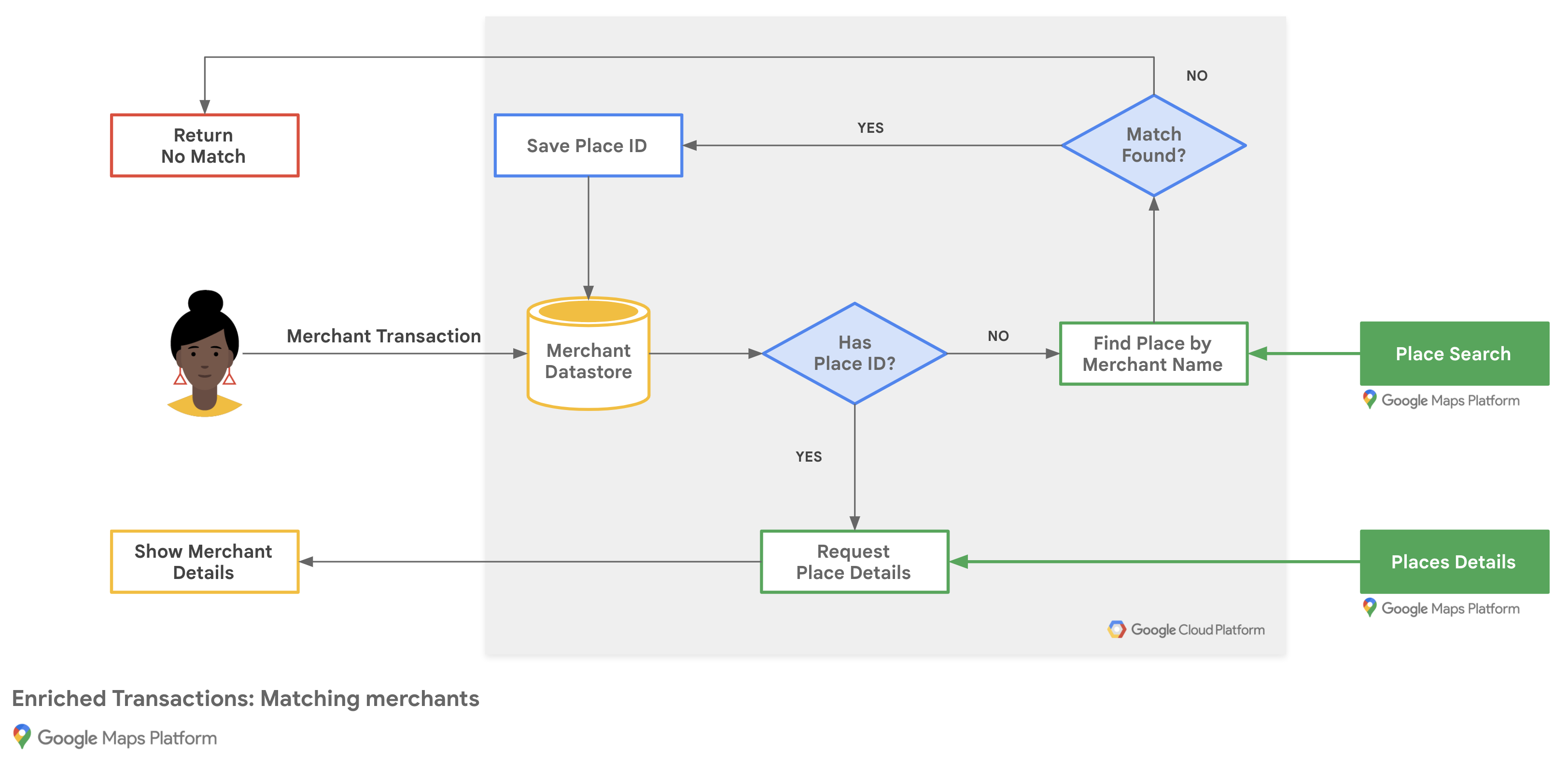
شناسههای مکان پلتفرم Google Maps را دریافت کنید
ممکن است پایگاه داده ای از بازرگانان با اطلاعات اولیه مانند نام کسب و کار و آدرس آن داشته باشید. برای به دست آوردن اطلاعاتی که Google Maps Platform درباره آن مکان دارد، از جمله اطلاعات تماس و اطلاعات مشارکتشده توسط کاربر، به شناسه مکان پلتفرم Google Maps که مربوط به هر یک از تاجران در پایگاه داده شما است، نیاز دارید.
برای دریافت شناسه مکان برای یک کسب و کار، به نقطه پایانی /findplacefromtext در API Places درخواست دهید و فقط فیلد place_id درخواست کنید تا درخواست را بهعنوان صورتحساب بدون هزینه Find Place - ID فقط تماس بگیرید. اگر تاجر چندین مکان دارد، از نام تاجر در ارتباط با نام شهر یا خیابان استفاده کنید. کیفیت داده های برگردانده شده توسط تماس متفاوت است، بنابراین باید تأیید کنید که آیا نتایج بازگردانده شده واقعاً با تاجر مطابقت دارد یا خیر.
در اینجا نمونه ای از درخواست شناسه مکان برای دفتر Google Taipei با استفاده از نام تجاری و شهر آمده است:
```html
https://maps.googleapis.com/maps/api/place/findplacefromtext/json?input=google%20taipei&inputtype=textquery&fields=place_id&key=YOUR_API_KEY&solution_channel=GMP_guides_enrichedtransactions_v1_a
```
مطمئن شوید که URL پارامتر ورودی را در درخواست API رمزگذاری می کند .
شناسه مکان های فروشگاه
برای ذخیره اطلاعات پلتفرم نقشههای Google درباره تاجر برای درخواستهای بعدی، میتوانید این شناسه مکان را بهطور نامحدود در پایگاه داده خود بهعنوان ویژگی سابقه تاجر ذخیره کنید . فقط باید درخواست Find Place را یک بار برای هر تاجر انجام دهید. همچنین می توانید هر بار که کاربر جزئیات تراکنش را درخواست می کند، شناسه مکان را جستجو کنید.
برای اطمینان از اینکه همیشه دقیقترین اطلاعات را در اختیار دارید، شناسههای مکان را هر 12 ماه با استفاده از درخواست جزئیات مکان با پارامتر place_id بازخوانی کنید.
اگر جزئیات مکانی که نمایش میدهید با تاجری که در آن تراکنش را انجام داده مطابقت ندارد، توصیه میکنیم به کاربران اجازه دهید درباره کیفیت تطابق تاجر بازخورد ارائه کنند.
نمایش جزئیات تاجر
| این مثال از: Places API استفاده می کند | همچنین موجود است: مکانهای SDK برای Android | مکانهای SDK برای iOS | کتابخانه مکانها، Maps JavaScript API |
میتوانید جزئیات مکانی را که کاربران پس از بازدید از یکی از مکانهای شما باید بدانند به اشتراک بگذارید. با جزئیات غنی مکان مانند اطلاعات تماس، ساعات کار، رتبهبندی کاربر، و عکسهای کاربر، برنامه شما میتواند تراکنش انجامشده را به کاربران یادآوری کند. پس از برقراری تماس با Places API برای دریافت جزئیات مکان ، میتوانید پاسخ را در یک پنجره اطلاعات، یک نوار کناری وب یا به هر شکلی که میخواهید در محدوده شرایط خدمات ما فیلتر و ارائه دهید.
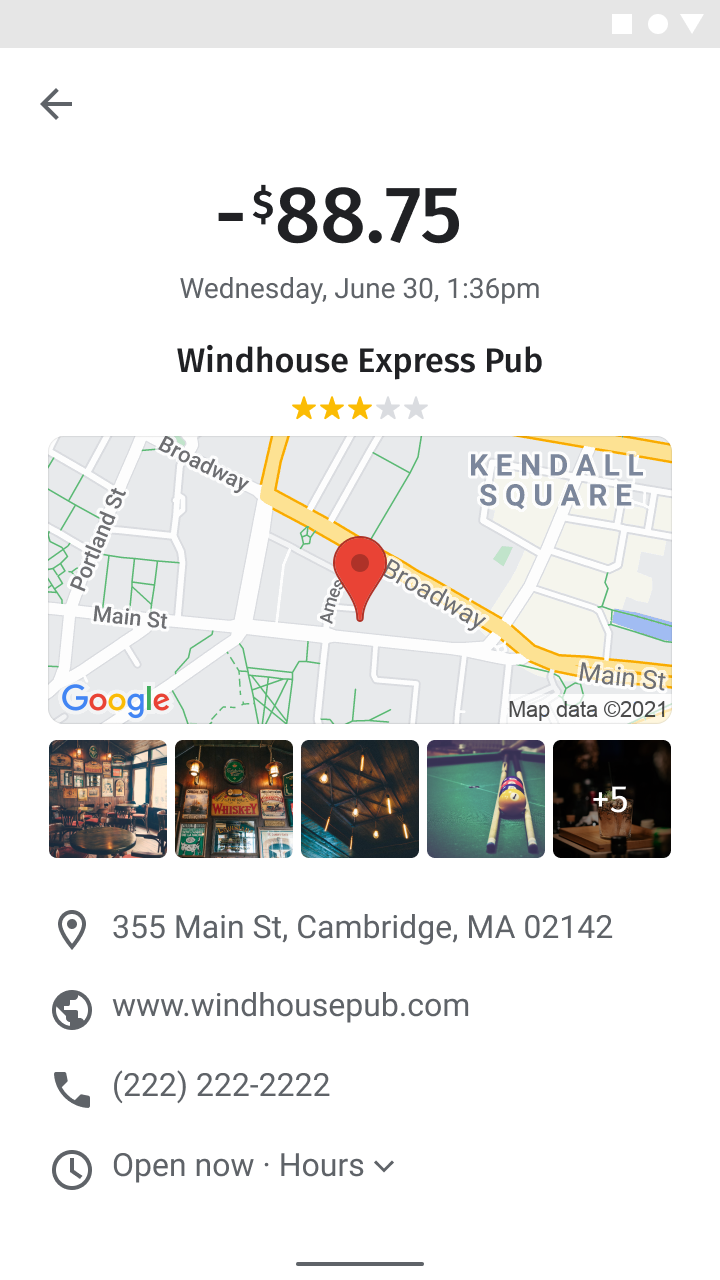
برای درخواست جزئیات مکان، به شناسه مکان هر یک از مکانهای خود نیاز دارید. برای بازیابی شناسه مکان مکان خود به دریافت شناسه مکان مراجعه کنید.
درخواست جزئیات مکان زیر آدرس، مختصات، وبسایت، شماره تلفن، رتبهبندی و ساعات کاری را در خروجی json برای شناسه مکان Google Taipei 101 برمیگرداند:
```html
https://maps.googleapis.com/maps/api/place/details/json?placeid=ChIJraeA2rarQjQRyAqIxkx2vN8&fields=name%2Cformatted_address%2Cwebsite%2Cformatted_phone_number%2Cgeometry/location%2Cicon%2Copening_hours%2Crating&key=YOUR_API_KEY&solution_channel=GMP_guides_enrichedtransactions_v1_a
```
یک نقشه از مکان تاجر اضافه کنید
| این مثال از: Geocoding API | Maps Static API | همچنین موجود: اندروید | iOS |
مکان تاجر را تعیین کنید
Maps Static API آدرس یا مختصاتی را برای قرار دادن نشانگر می پذیرد. اگر سابقه تاجر شما قبلاً آدرس دارد، میتوانید به بخش بعدی بروید، اما توصیه میکنیم برای دقت نقشه از مختصات روی آدرسها استفاده کنید.
اگر پایگاه داده تجاری شما دارای آدرس خیابان است اما مختصات جغرافیایی ندارد و شما قبلاً جزئیات مکان را درخواست نکرده اید، می توانید از API Geocoding برای تبدیل آدرس های خیابان به مختصات طول و عرض جغرافیایی در سمت سرور، ذخیره مختصات در پایگاه داده خود و بازخوانی مختصات حداقل هر 30 روز یکبار استفاده کنید .
در اینجا مثالی از استفاده از Geocoding API برای بدست آوردن طول و عرض جغرافیایی شناسه مکان دفتر Google Taipei آورده شده است:
```html
https://maps.googleapis.com/maps/api/geocode/json?place_id=ChIJraeA2rarQjQRyAqIxkx2vN8&key=YOUR_API_KEY&solution_channel=GMP_guides_enrichedtransactions_v1_a
```
یک نشانگر برای مکان تاجر به نقشه اضافه کنید
از آنجایی که کاربران شما نقشه را برای تایید تراکنش ها به جای مرور یا پیمایش می بینند، می خواهید نقشه ای ایجاد کنید که تعامل محدودی داشته باشد.
برای وب دسکتاپ و تلفن همراه، یک نشانی وب Maps Static API با یک نشانگر در طول/طول جغرافیایی یا آدرس تاجر ایجاد کنید. میتوانید از Maps Static API با استفاده از تماس سرویس وب استفاده کنید، که با توجه به پارامترهایی که شما مشخص کردهاید، یک نسخه تصویری از نقشه ایجاد میکند. برای تلفن همراه، به بخش بعدی افزودن نقشه در برنامه تلفن همراه خود بروید.
تماس زیر یک نقشه راه با اندازه 640x480 پیکسل را نشان میدهد که بر روی یک نشانگر در دفتر Google Taipei در سطح بزرگنمایی پیشفرض متمرکز شده است. همچنین یک نشانگر مکان تحویل قرمز و یک سبک نقشه مبتنی بر ابر را مشخص می کند:
```html
https://maps.googleapis.com/maps/api/staticmap?size=640x480&markers=color:red%7C25.033976%2C121.5645389&map_id=b224095f76859890&key=YOUR_API_KEY&signature=BASE64_SIGNATURE&solution_channel=GMP_guides_enrichedtransactions_v1_a
```
این فراخوان به بخش های زیر تقسیم می شود:
| URL API | https://maps.googleapis.com/maps/api/staticmap؟ |
| اندازه تصویر | اندازه = 640x480 |
| نشانگرهای مکان تاجر (با استفاده از رمزگذاری URL ) | نشانگرها=رنگ:قرمز%7C25.033976%2C121.5645389 |
| سبک نقشه مبتنی بر ابر | map_id=b224095f76859890 |
| کلید API | کلید = YOUR_API_KEY |
| امضای دیجیتال (با نحوه امضای دیجیتال درخواست خود آشنا شوید) | امضا = BASE64_SIGNATURE |
| پارامتر کانال راه حل (به مستندات پارامتر مراجعه کنید) | solution_channel=GMP_guides_enrichedtransactions_v1_a |
این نتیجه مانند تصویر زیر می شود:
همچنین می توانید از یک آدرس به عنوان مکان نشانگر استفاده کنید:
```html
https://maps.googleapis.com/maps/api/staticmap?size=640x480&markers=color:green%7CTaipei%20101%20Tower%2CNo.%207信義路五段信義區台北市%20Taiwan%20110&map_id=b224095f76859890&key=YOUR_API_KEY&signature=BASE64_SIGNATURE&solution_channel=GMP_guides_enrichedtransactions_v1_a
```
برای گزینههای پارامتر دیگر، به مستندات Maps Static API مراجعه کنید.
یک نقشه در برنامه تلفن همراه خود اضافه کنید
اگر از Maps SDK برای Android یا Maps SDK برای iOS استفاده میکنید، میتوانید با استفاده از مختصات اطلاعات موجود در جزئیات مکان ، یک نشانگر قرار دهید.
از آنجایی که کاربران شما نقشه را برای تایید تراکنش ها به جای مرور یا پیمایش می بینند، نقشه ای با تعامل محدود انتخاب کنید:
- برای برنامههای Android، آموزش افزودن نقشه با نشانگر را ببینید و حالت Lite را برای ارائه تعامل محدود فعال کنید.
- برای برنامههای iOS، به آموزش افزودن نقشه با نشانگر مراجعه کنید و کنترلها و حرکات را با پرچم
GMSUiSettingsغیرفعال کنید.

